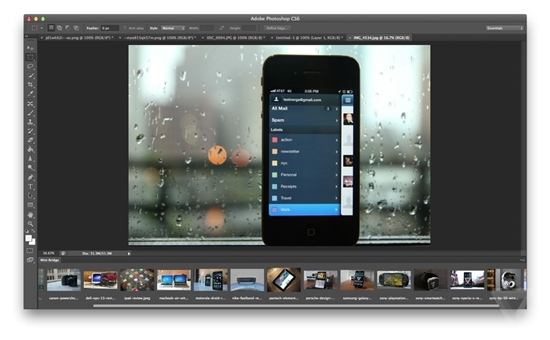萬盛學電腦網 >> 圖文處理 >> Photoshop教程 >> ps圖片處理 >> Photoshop打造人像印章與應用
Photoshop打造人像印章與應用

1.新建一個背景白色的檔案,將去背好的人像拖曳進來。
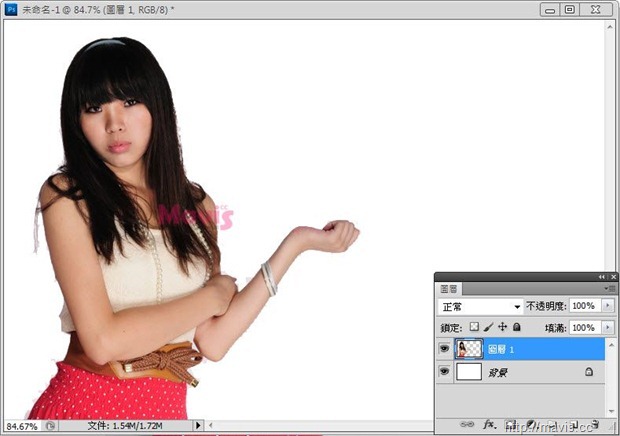
2.新增曲線調整圖層,調整曲線增加明亮差距,然後對調整圖層按【右鍵➜建立剪裁遮色片】。
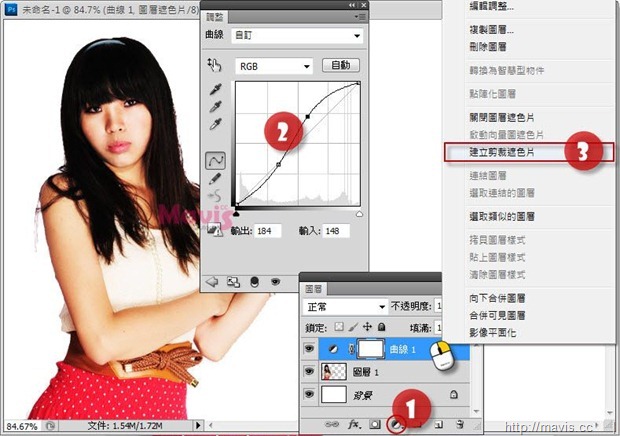
3.新增曝光度調整圖層,同樣將明暗程度拉大,然後對調整圖層按【右鍵➜建立剪裁遮色片】。
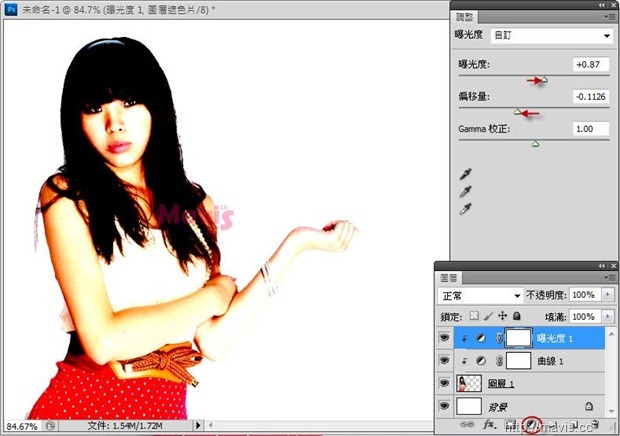
4.新增黑白調整圖層,暫時使用預設值,然後對調整圖層按【右鍵➜建立剪裁遮色片】。
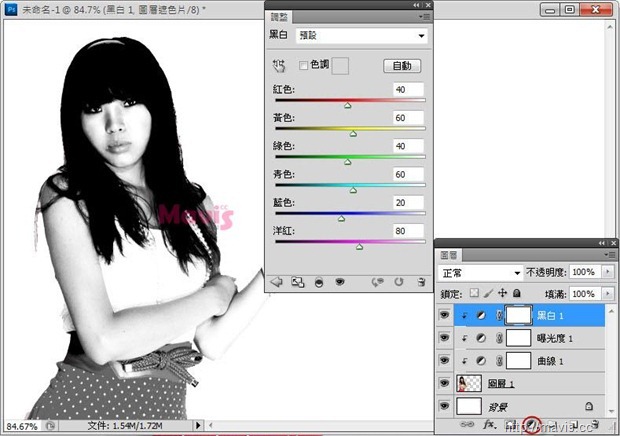
5.新增臨界值調整圖層,移動錨點調整效果,然後對調整圖層按【右鍵➜建立剪裁遮色片】。還有剛才的黑白、曝光度、曲線調整圖層也可以再微調。
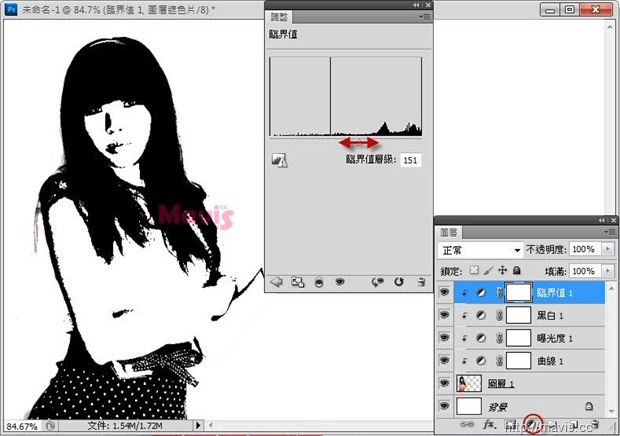
6.選擇人像圖層,使用 加深工具
加深工具 陰影
陰影 30%,
30%, 加亮工具
加亮工具 中間調
中間調 30%,修整局部。
30%,修整局部。
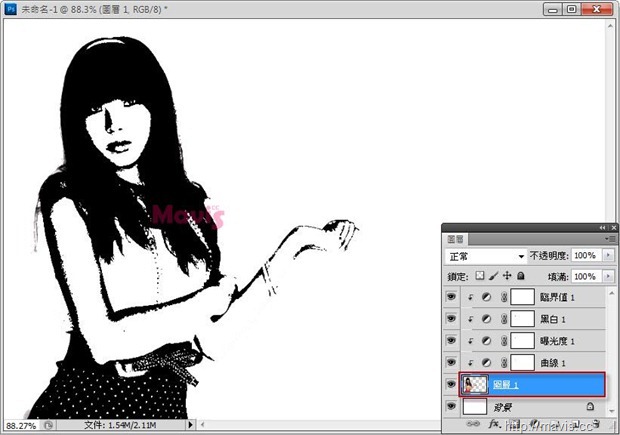
7.新增漸層對應調整圖層並拖曳到最上方,選擇深色和淺色顏色(雙擊色標或單擊顏色屬性)。

8.雙擊人像圖層打開圖層樣式,加入陰影,數值調整如下。

9.加入1px筆畫,數值調整如下。
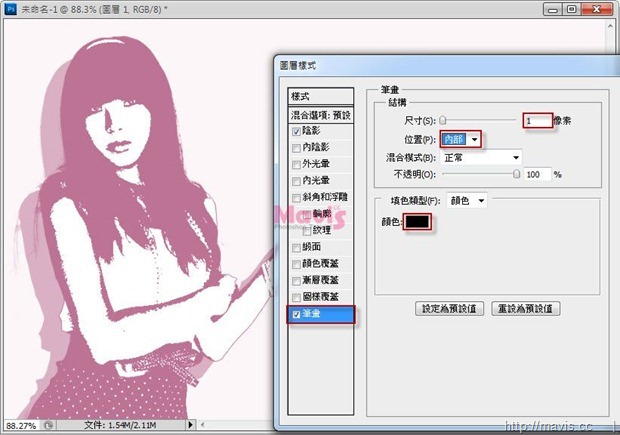
10.加外框,將背景解鎖,雙擊開啟圖層樣式,加入筆畫,數值調整如下。
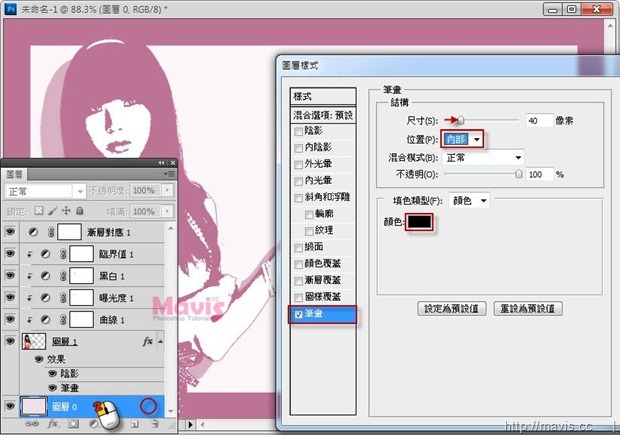
11.你可以開始輸入文字,若要調整人像位置記得和剪裁遮色片一起選取再拖曳。
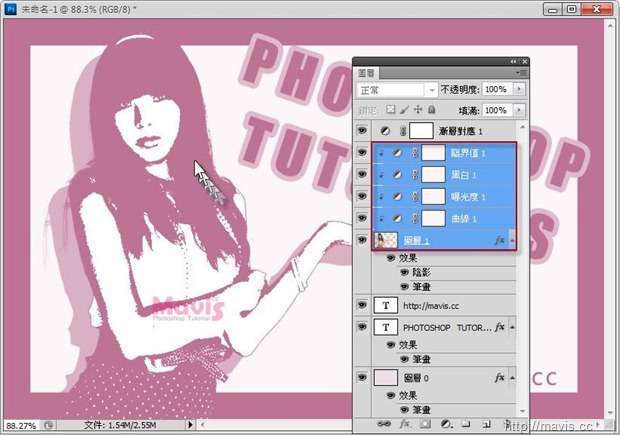
12.顏色部分只要在漸層對應圖層之下都會被影響,也就是將圖層拉到漸層對應上方就能保有原本的顏色。

最後效果

ps圖片處理排行
軟件知識推薦
相關文章
copyright © 萬盛學電腦網 all rights reserved